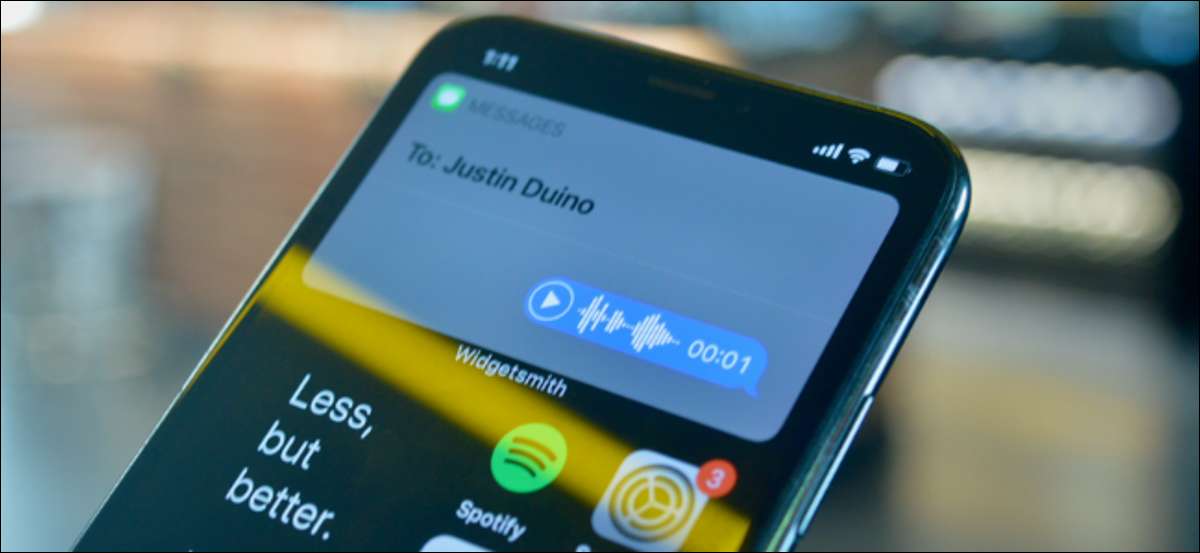
Siri działa całkiem dobrze z iMessage. Możesz zapytać Siri, aby wysłać wiadomość, a Siri zostanie przeniesiona do tekstu dla Ciebie. Ale co jeśli Siri ma coś złego? Wysyłanie wiadomości głosowej audio usuwa wszystkie zamieszanie.
Zaczynając się od Aktualizacja iOS 14 , Siri może nagrywać swój głos i wysłać go jako wiadomość głosową (audio). Chociaż możesz wysyłać wiadomości głosowe bezpośrednio w aplikacji Wiadomości, piękno korzystania z Siri jest to, że możesz to zrobić bez nawet odbierania swojego iPhone-zakładając, że masz Airpods lub inne słuchawki.
Jak wysłać wiadomość głosową z Siri
Zacząć, wychowywać Siri. Możesz to zrobić, mówiąc "Hey Siri" na swoim iPhonie lub Airpods. Lub możesz nacisnąć przycisk i przytrzymanie przycisku "Side" na swoim iPhonie.

Następnie powiedzmy "Wyślij wiadomość głosową do (nazwa kontaktu)".
Siri pokaże wiadomość "OK, nagrywanie ...", a zobaczysz animowany Siri Orb na ekranie.
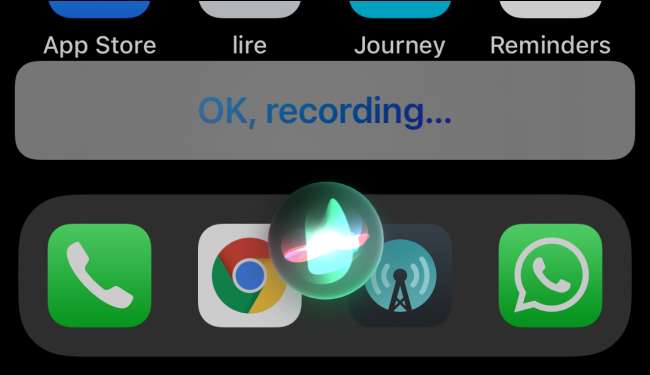
Daj mu drugi lub dwa, a następnie zacznij mówić. W naszych testach odkryliśmy, że jeśli mówisz natychmiast, odetka pierwszy drugi lub dwa.
Po zakończeniu wiadomości po prostu przestań mówić. Siri rozpozna to i automatycznie przestanie nagrywać.
Następnie zobaczysz kartę SIRI na górze ekranu za pomocą wiadomości audio. Możesz dotknąć przycisku "Odtwórz", aby wyświetlić podgląd wiadomości głosowej, aby upewnić się, że jesteś z tego zadowolony. Dotknij przycisku "Wyślij", aby wysłać wiadomość. Możesz także powiedzieć "Wyślij" do Siri na swoim iPhonie lub Airpods.
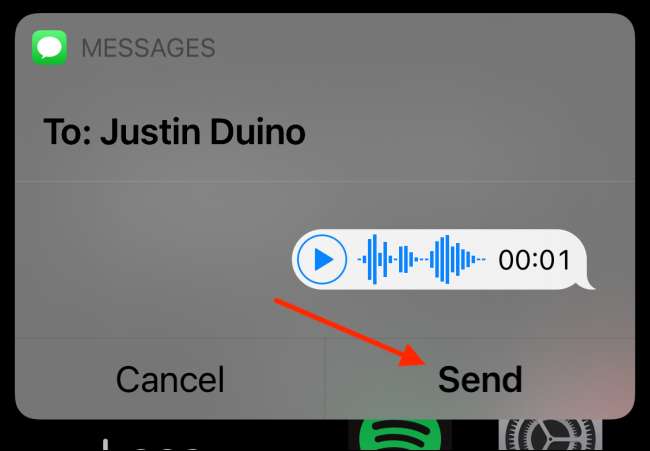
Po wysłaniu wiadomości Siri pokaże inną kartę na górze ekranu za pomocą nazwy kontaktu.
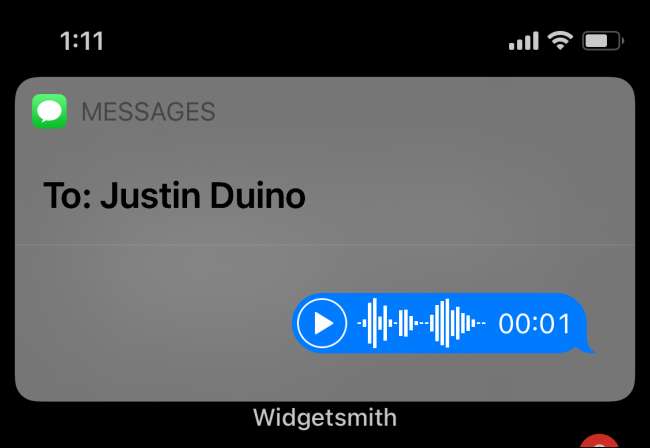
Teraz wyjdź z widoku Siri, przesuwając się z dołu ekranu iPhone'a lub naciskając dedykowany przycisk "Home", jeśli ma jeden.
Jak znaleźć wiadomość głosową, którą wysłałeś
Wiadomość audio będzie dostępna w aplikacji Wiadomości. Aby go znaleźć, wystarczy uruchomić aplikację "Wiadomości" i otwórz rozmowę. Zobaczysz wiadomość audio podświetloną na niebiesko. Możesz nacisnąć tutaj przycisk "Odtwórz", aby odtworzyć wiadomość. Jeśli nic nie możesz usłyszeć, dotknij przycisku "Głośność" obok wiadomości głosowej, aby wyłączyć dźwięk.
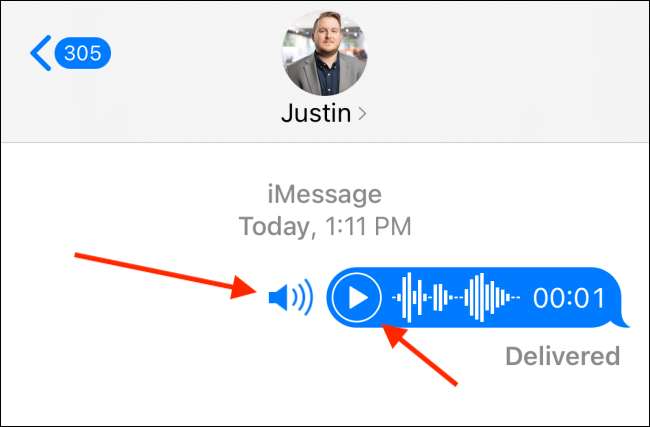
Kiedy masz do czynienia z wiadomościami głosowymi, powinieneś wiedzieć, że domyślnie komunikaty audio znikają za dwie minuty. Oto Jak powstrzymać wiadomości audio z usunięcia na iPhone .
ZWIĄZANE Z: Jak przechowywać wiadomości audio od usunięcia na iPhone





